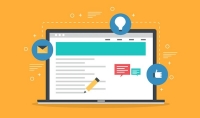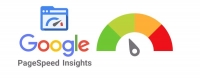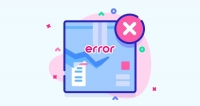Localhost là gì? Hướng dẫn cài đặt localhost từ A - Z
Nếu bạn là một lập trình viên hoặc người mới tìm hiểu về phát triển web, chắc hẳn đã nghe qua thuật ngữ "localhost". Đây là một khái niệm quan trọng, đặc biệt trong quá trình xây dựng và kiểm thử ứng dụng. Nhưng thực sự localhost là gì? Tại sao nó lại cần thiết trong môi trường phát triển? Hãy cùng khám phá khái niệm localhost, cách hoạt động cũng như hướng dẫn cài đặt localhost qua bài viết dưới đây!
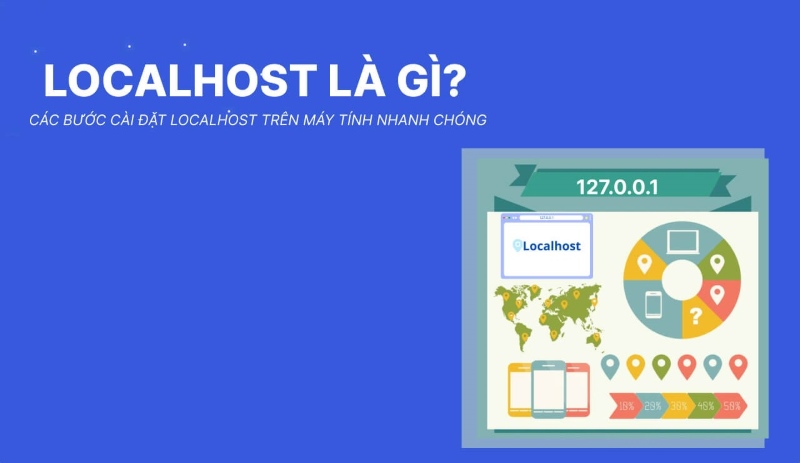
Localhost là gì?
Localhost là thuật ngữ dùng để chỉ máy tính của chính người dùng khi đóng vai trò như một máy chủ nội bộ. Khi nhập "localhost" vào trình duyệt hoặc chạy một ứng dụng trên máy chủ cục bộ, hệ thống sẽ trỏ về địa chỉ IP 127.0.0.1 giúp lập trình viên thử nghiệm website, phần mềm mà không cần kết nối Internet. Đây là công cụ quan trọng trong quá trình phát triển, kiểm thử và bảo trì hệ thống trước khi triển khai chính thức.
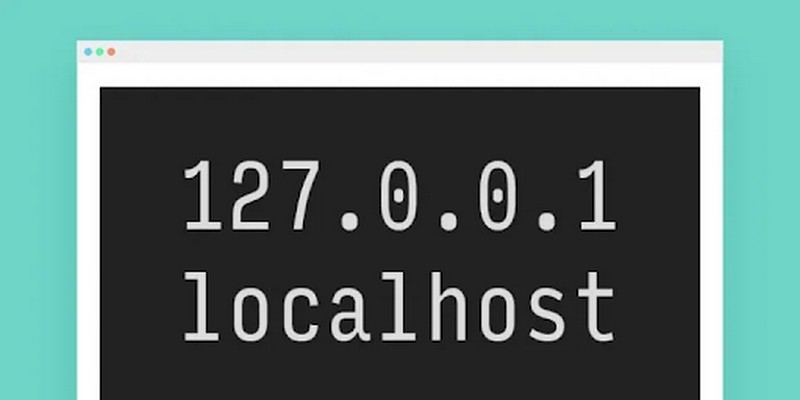
Thành phần quan trọng trong localhost
HTTP localhost đóng vai trò như một môi trường máy chủ nội bộ, giúp lập trình viên và các tester phát triển ứng dụng mà không cần kết nối với máy chủ từ xa. Hiểu rõ các thành phần quan trọng trong localhost sẽ giúp tối ưu hóa hiệu suất và khai thác tối đa tiềm năng của nó.
1. Cấu trúc và nguyên lý vận hành
Localhost mô phỏng một máy chủ web ngay trên thiết bị cá nhân, giúp người dùng chạy thử nghiệm các ứng dụng web một cách nhanh chóng. Để hiểu rõ hơn, cần xem xét hai khía cạnh chính: cấu trúc cơ bản và cách thức hoạt động của localhost.
Cấu trúc cơ bản
Localhost hoạt động dựa trên nguyên lý mô phỏng một máy chủ web ngay trên thiết bị cá nhân. Để làm được điều này, localhost thường bao gồm các thành phần chính sau:
- Máy chủ HTTP (Apache, Nginx, IIS,...): Xử lý các yêu cầu HTTP từ trình duyệt hoặc ứng dụng.
- Trình quản lý cơ sở dữ liệu (MySQL, MariaDB, PostgreSQL,...): Lưu trữ và truy xuất dữ liệu khi ứng dụng yêu cầu.
- Bộ thông dịch ngôn ngữ lập trình (PHP, Python, Node.js,...): Giúp chạy các đoạn mã động và xử lý logic trên máy chủ.
Những thành phần này thường được tích hợp trong các phần mềm tạo HTTP localhost như XAMPP, WampServer hoặc MAMP, giúp lập trình viên dễ dàng thiết lập môi trường phát triển.
Cách thức hoạt động
Khi người dùng truy cập "localhost", hệ thống sẽ chuyển yêu cầu đến máy chủ cục bộ thay vì gửi đến một server từ xa. Máy chủ này phản hồi lại thông qua cổng mạng nội bộ (thường là cổng 80 hoặc 443 đối với HTTP/HTTPS). Toàn bộ quá trình diễn ra nhanh chóng vì không có sự can thiệp từ các tuyến mạng bên ngoài, giúp giảm độ trễ và tối ưu hóa hiệu suất.
Ví dụ: Khi nhập "http://localhost/test.php" vào trình duyệt, máy chủ cục bộ (Apache) sẽ xử lý tệp test.php và trả về kết quả ngay trên máy tính của bạn.
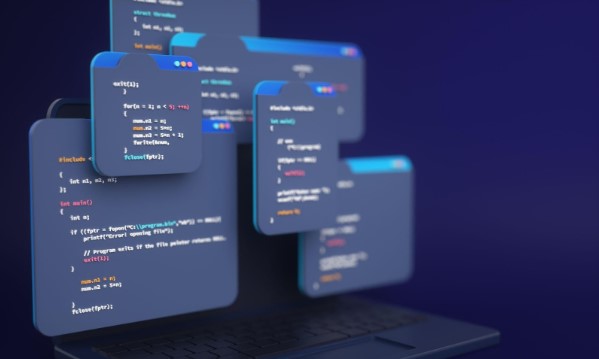
2. Các yếu tố ảnh hưởng đến hiệu suất
Mặc dù localhost hoạt động nhanh hơn so với máy chủ từ xa nhưng hiệu suất của nó vẫn có thể bị ảnh hưởng bởi một số yếu tố quan trọng:
Cấu hình phần cứng
Hiệu suất của http localhost phụ thuộc lớn vào cấu hình phần cứng của máy tính. Một hệ thống mạnh mẽ sẽ giúp quá trình xử lý dữ liệu và phản hồi yêu cầu nhanh chóng hơn, đặc biệt khi chạy các ứng dụng phức tạp hoặc nhiều dịch vụ cùng lúc.
- Bộ vi xử lý (CPU): Máy chủ localhost cần có CPU mạnh mẽ nếu xử lý nhiều tác vụ phức tạp như AI, mô phỏng dữ liệu lớn.
- Bộ nhớ RAM: Nếu hệ thống có ít RAM, các ứng dụng nặng sẽ chạy chậm hoặc bị gián đoạn.
- Ổ cứng SSD: Tốc độ đọc/ghi của SSD nhanh hơn HDD, giúp cải thiện hiệu suất khi truy xuất dữ liệu từ cơ sở dữ liệu.
Phần mềm và cấu hình hệ thống
Bên cạnh phần cứng, phần mềm và cách cấu hình hệ thống cũng ảnh hưởng trực tiếp đến hiệu suất của localhost. Một số yếu tố quan trọng cần lưu ý bao gồm:
- Phiên bản PHP, MySQL, Apache: Sử dụng phiên bản cũ có thể gây ra lỗi tương thích hoặc hiệu suất kém.
- Cấu hình Apache/Nginx: Tùy chỉnh thông số như bộ nhớ cache, nén dữ liệu sẽ giúp tăng tốc độ xử lý.
- Số lượng dịch vụ chạy nền: Nếu máy tính chạy quá nhiều dịch vụ cùng lúc, hiệu suất của localhost có thể bị ảnh hưởng đáng kể.
Môi trường phát triển
Môi trường phát triển ảnh hưởng trực tiếp đến hiệu suất và tính ổn định của localhost. Việc lựa chọn hệ điều hành, cấu trúc ứng dụng và cách tối ưu hóa mã nguồn đều có thể tác động đến tốc độ xử lý của localhost.
- Hệ điều hành: Windows, macOS và Linux có cách quản lý tài nguyên khác nhau. Chẳng hạn, Linux thường tối ưu hơn cho các ứng dụng máy chủ, trong khi Windows có thể tiêu tốn nhiều tài nguyên hệ thống hơn do chạy nhiều tiến trình nền. Lựa chọn hệ điều hành phù hợp có thể giúp cải thiện hiệu suất của localhost.
- Kết nối mạng nội bộ: Nếu localhost được sử dụng để giao tiếp với các thiết bị khác trong mạng nội bộ, tốc độ và độ ổn định của kết nối mạng sẽ ảnh hưởng đến hiệu suất. Mạng yếu có thể gây ra độ trễ khi truyền tải dữ liệu giữa các thiết bị.
- Cấu trúc ứng dụng: Thiết kế ứng dụng tối ưu sẽ giúp giảm tải cho localhost. Điều này bao gồm tối ưu hóa truy vấn SQL, sử dụng bộ nhớ đệm (cache) hợp lý và hạn chế các đoạn mã xử lý không cần thiết để tăng tốc độ phản hồi.

Những công cụ hỗ trợ localhost phổ biến
Có nhiều phần mềm giúp cài localhost để phát triển và kiểm thử ứng dụng web một cách dễ dàng. Dưới đây là ba công cụ phổ biến nhất như sau.
- XAMPP: Đây là phần mềm localhost đa nền tảng, hỗ trợ Windows, macOS và Linux. Nó tích hợp Apache, MariaDB (thay thế MySQL), PHP, Perl cùng nhiều công cụ hữu ích khác như phpMyAdmin và FileZilla Server.
- WampServer: WampServer là một trong những phần mềm tạo http localhost phổ biến trên hệ điều hành Windows. Nó bao gồm các thành phần quan trọng như Apache, MySQL và PHP. Đây là công cụ lý tưởng để kiểm thử ứng dụng web trong các môi trường khác nhau nhờ khả năng cấu hình linh hoạt.
- Appserv: AppServ là một công cụ tạo localhost đơn giản và nhẹ, phù hợp với người dùng muốn cài đặt nhanh một môi trường phát triển web cơ bản trên Windows.
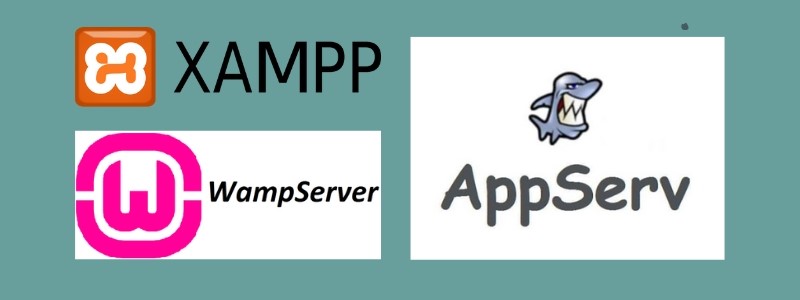
Hướng dẫn cài đặt localhost từ cơ bản đến nâng cao
Cài đặt localhost giúp tạo môi trường phát triển web ngay trên máy tính cá nhân mà không cần kết nối internet. Dưới đây là hướng dẫn chi tiết từ cài đặt cơ bản đến cấu hình nâng cao.
1. Một số lưu ý trước khi cài localhost
Trước khi cài đặt, bạn nên lưu ý một số điểm dưới đây để tránh phát sinh lỗi:
- Kiểm tra cấu hình máy: Đảm bảo rằng máy tính của bạn đáp ứng yêu cầu hệ thống của phần mềm localhost (như XAMPP, WAMP, MAMP). Các yêu cầu thường bao gồm phiên bản hệ điều hành, dung lượng ổ cứng và bộ nhớ RAM.
- Phân quyền quản trị: Cài đặt và chạy localhost thường yêu cầu quyền quản trị trên máy tính. Hãy đảm bảo bạn sử dụng tài khoản có quyền này để tránh gặp lỗi truy cập.
- Tắt tường lửa và phần mềm diệt virus: Đôi khi, tường lửa hoặc phần mềm bảo mật có thể chặn dịch vụ localhost. Tạm thời tắt các chương trình này trong quá trình cài đặt để đảm bảo không bị gián đoạn.
2. Cài đặt localhost trên XAMPP
Để thiết lập localhost bằng XAMPP, bạn cần thực hiện các bước sau:
Bước 1. Tải xuống XAMPP
- Tải phiên bản XAMPP phù hợp với hệ điều hành của bạn (Windows, macOS, Linux).
- Mở tệp cài đặt đã tải về (thường có đuôi .exe trên Windows hoặc .dmg trên macOS).
- Chọn Run as administrator (chạy với quyền quản trị) để tránh lỗi truy cập.
- Trong cửa sổ cài đặt, bạn sẽ thấy danh sách các thành phần như Apache, MySQL, PHP, và phpMyAdmin. Hãy đảm bảo các thành phần cần thiết đã được chọn.
- Nhấn Next và chọn thư mục cài đặt (thông thường là ổ C:xampp).
- Nhấn Next liên tục cho đến khi quá trình cài đặt bắt đầu.
Bước 2: Khởi động XAMPP
- Sau khi cài đặt xong, mở XAMPP Control Panel.
- Tại giao diện điều khiển, nhấn nút Start bên cạnh Apache và MySQL để khởi động dịch vụ.
- Nếu các dịch vụ chạy thành công, bạn sẽ thấy trạng thái Running được hiển thị.
Bước 3: Kiểm tra localhost
- Mở trình duyệt và nhập http://localhost/ vào thanh địa chỉ.
- Nếu quá trình cài đặt thành công, bạn sẽ thấy trang chào mừng của XAMPP.
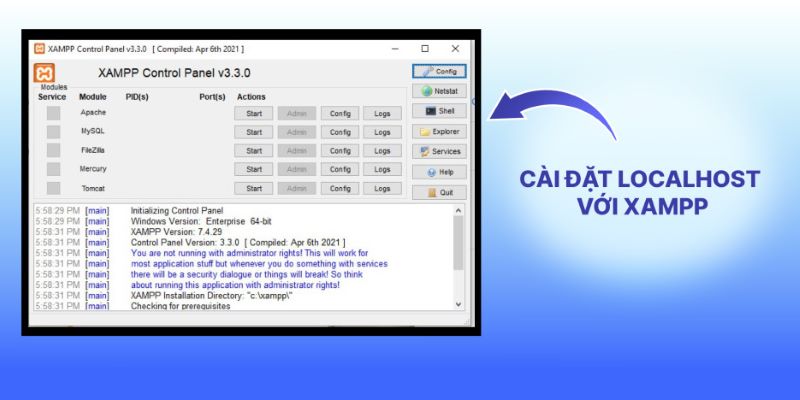
3. Hướng dẫn cài đặt localhost trên Wamp
WampServer là một trong những phần mềm tạo localhost phổ biến trên Windows. Dưới đây là hướng dẫn chi tiết để cài đặt và cấu hình WampServer.
Bước 1. Tải xuống WampServer
- Truy cập trang web chính thức của WampServer tại WampServer Official.
- Chọn phiên bản phù hợp với hệ điều hành Windows của bạn (32-bit hoặc 64-bit) và nhấn Download.
Bước 2: Cài đặt WampServer
- Mở tệp cài đặt vừa tải về (có đuôi .exe).
- Nhấp chuột phải và chọn Run as administrator để chạy trình cài đặt với quyền quản trị.
- Trong quá trình cài đặt:
Chọn thư mục cài đặt (mặc định là C:wamp).
Đảm bảo đánh dấu các thành phần cần thiết như Apache, MySQL, PHP.
Nhấn Next để tiếp tục và chờ cài đặt hoàn tất.
- Khi được yêu cầu chọn trình duyệt mặc định, bạn có thể sử dụng trình duyệt đang cài đặt trên máy tính hoặc chọn trình duyệt khác theo nhu cầu.
- Nhấn Finish để kết thúc quá trình cài đặt.
Bước 3: Khởi động WampServer
Khi khởi động thành công, biểu tượng WampServer sẽ xuất hiện ở thanh taskbar.
- Màu xanh lá cây: Server đang chạy ổn định.
- Màu vàng: Một số dịch vụ chưa được khởi động.
- Màu đỏ: Server chưa hoạt động.
Để kiểm tra localhost, mở trình duyệt và nhập http://localhost/ hoặc http://127.0.0.1/.
Nếu trang chủ của WampServer hiển thị, nghĩa là localhost đã được cài đặt thành công.
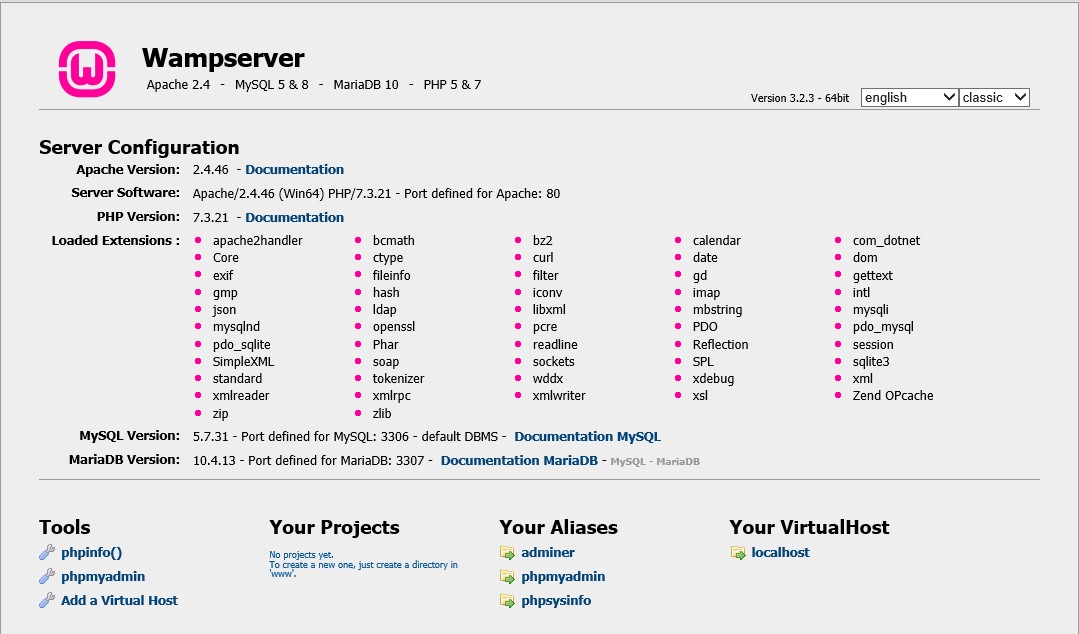
Xử lý sự cố thường gặp khi chạy localhost
Trong quá trình sử dụng localhost, nhiều lỗi có thể xảy ra do cấu hình sai, xung đột phần mềm hoặc thiếu quyền truy cập. Hiểu rõ nguyên nhân và áp dụng các giải pháp phù hợp sẽ giúp đảm bảo hệ thống localhost hoạt động ổn định và hiệu quả.
1. Không thể truy cập trang localhost
Không thể truy cập trang localhost là một trong những lỗi phổ biến khi thiết lập môi trường phát triển. Nguyên nhân có thể do Apache chưa khởi động, xung đột cổng với các ứng dụng khác như Skype hoặc IIS, hoặc bị tường lửa và phần mềm diệt virus chặn.
Để khắc phục, bạn cần kiểm tra xem Apache đã chạy chưa, thay đổi cổng mặc định nếu bị xung đột (chuyển từ cổng 80 sang 8080 trong httpd.conf) hoặc tắt tạm thời tường lửa để kiểm tra xem có ảnh hưởng đến localhost không.
2. Lỗi 404 và cách khắc phục
Lỗi 404 xảy ra khi trình duyệt không tìm thấy tài nguyên yêu cầu. Điều này có thể do đường dẫn sai, mod_rewrite chưa được kích hoạt hoặc tệp .htaccess cấu hình sai.
Để sửa lỗi, trước tiên cần đảm bảo rằng thư mục chứa mã nguồn nằm đúng vị trí (htdocs với XAMPP hoặc www với WampServer).
- Nếu trang web sử dụng đường dẫn tùy chỉnh, cần bật mod_rewrite trong httpd.conf và kiểm tra lại tệp .htaccess.
3. Lỗi máy chủ nội bộ (500 Internal Server Error)
Lỗi máy chủ nội bộ (500 Internal Server Error) thường liên quan đến tệp .htaccess, lỗi cú pháp PHP hoặc mod_rewrite chưa được bật. Khi gặp lỗi này, có thể thử đổi tên .htaccess để vô hiệu hóa và kiểm tra lại. Nếu vấn đề nằm ở mã PHP, bật chế độ hiển thị lỗi trong php.ini bằng cách chỉnh display_errors = On, sau đó kiểm tra thông báo lỗi chi tiết để sửa.
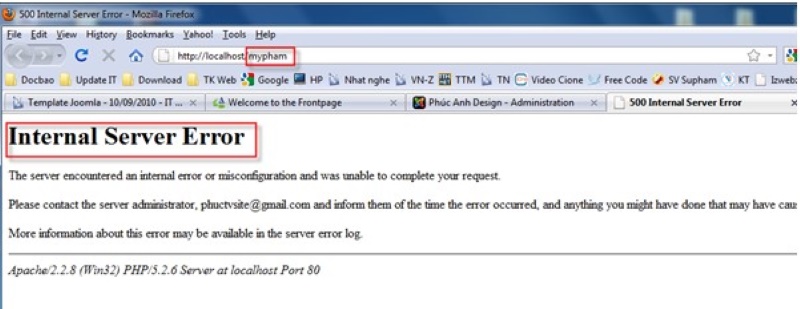
4. Kết nối cơ sở dữ liệu thất bại
Kết nối cơ sở dữ liệu thất bại có thể do MySQL chưa chạy, sai thông tin đăng nhập hoặc cơ sở dữ liệu chưa được tạo. Đầu tiên, cần đảm bảo rằng MySQL đã khởi động trong XAMPP/WampServer. Nếu vẫn gặp lỗi, kiểm tra lại thông tin trong tệp cấu hình (config.php hoặc .env) để đảm bảo đúng máy chủ, tài khoản và mật khẩu. Nếu MySQL bị lỗi "shutdown unexpectedly", có thể thử khôi phục thư mục backup trong mysql/data để tránh mất dữ liệu.
5. Vấn đề liên quan đến quyền truy cập
Vấn đề liên quan đến quyền truy cập thường xảy ra khi hệ điều hành hoặc trình duyệt chặn localhost. Trên Windows, có thể chạy XAMPP với quyền quản trị viên bằng cách nhấn chuột phải và chọn Run as Administrator.
Với Linux hoặc macOS, cần cấp quyền truy cập thư mục htdocs bằng lệnh chmod -R 777 /opt/lampp/htdocs/. Nếu lỗi do UAC (User Account Control) trên Windows, có thể vào Control Panel > User Accounts và đặt mức thông báo về Never notify để giảm thiểu hạn chế quyền truy cập.
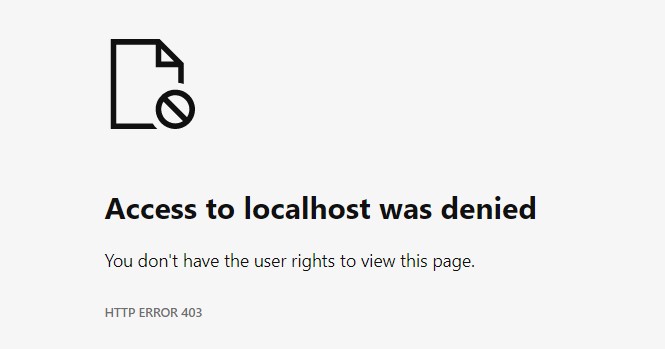
Cài đặt localhost là bước quan trọng giúp bạn xây dựng và kiểm thử các ứng dụng web trực tiếp trên máy tính cá nhân mà không cần kết nối internet. Với các bước hướng dẫn chi tiết từ cài đặt trong bài viết của Website Chuyên Nghiệp, bạn có thể tạo môi trường phát triển web một cách dễ dàng và thuận tiện. Hy vọng bài viết đã cung cấp thông tin hữu ích, giúp bạn tự tin triển khai các dự án web của mình!
Bài viết liên quan:
![]() Web server là gì? Top 5 web server phổ biến hiện nay
Web server là gì? Top 5 web server phổ biến hiện nay
Tin tức khác | Xem tất cả